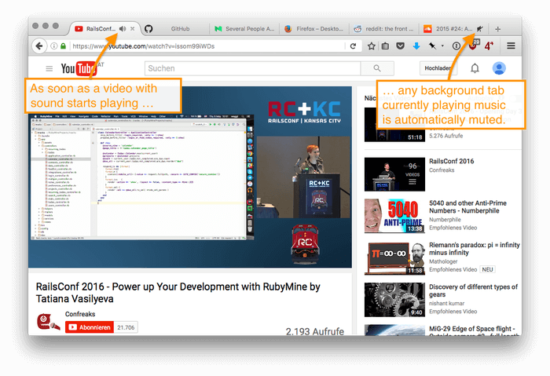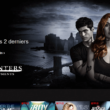Smart Tab Mute est une extension pour les navigateurs Firefox et Chrome qui permet de limiter la lecture audio à un seul onglet à la fois.
Jusqu’à présent, lorsque vous ouvrez plusieurs onglets avec par exemple des vidéos, des jeux, de la musique ou tout autres contenus qui jouent des sons dans votre navigateur, vous pouvez remarquer que tous les sons se mélangent.
Rien d’anormal me direz-vous puisque par défaut, la lecture audio est activée pour tous les onglets et on ne peut rien y faire. Enfin, si, on a toujours la possibilité de couper le son d’un onglet en effectuant un clic droit dessus, puis sélectionner Couper le son de l’onglet (sur Chrome), ou tout simplement en mettant le contenu en lecture sur pause, mais avouez que ce n’est pas le plus pratique.
Smart Tab Mute : Couper automatiquement le sifflet des onglets de votre navigateur
C’est donc là qu’intervient Smart Tab Mute qui comme son nom l’indique est une extension intelligente qui s’occupe de mettre en sourdine tous les onglets qui se trouvent en arrière-plan. Grâce à elle, vous n’aurez plus besoin d’intervertir manuellement sur chaque onglet pour couper le son.
Chaque fois qu’un deuxième ou plusieurs onglets sont ouverts avec un son en lecture, l’extension coupera automatiquement le sifflet de tous les onglets qui se trouvent en arrière-plan. Seul l’onglet qui se trouve au premier plan continuera de jouer de l’audio. En revanche, si l’onglet de premier plan ne joue pas de son, c’est donc le dernier onglet ouvert qui sera autorisé à jouer l’audio, tandis que tous les autres seront automatiquement coupés.
Bref, une extension qui peut s’avérer utile si vous tombez sur des sites qui lancent automatiquement des vidéos ou tout autres types de contenus qui lancent des sons.
Ah oui, j’allais oublier, l’extension propose deux options qui vous permettent de contrôler quelque peu son comportement.